안녕하세요? 이 메뉴에 업로드되는 포스팅들은 주로 아래아한글을 다루는, 그리고 파이썬은 깊이 알지 못하는 회사원을 대상으로 작성합니다. 아래아한글 기능설명에 대해서는 가급적 다루지 않습니다. (알고 계시는 것으로 간주하겠습니다.) 대신 파이썬 문법에 대해서는 틈틈이 주석이나 별도의 상세한 설명을 첨부할 예정입니다. 유튜브 채널이나 이 블로그의 응용편 예제들이 너무 어렵다고 느껴지는 분들은 이 곳, 아래아한글 자동화 기초에서부터 차근차근 따라해보시면 금방 자동화에 익숙해지실 겁니다.
이 튜토리얼들을 실행하기 위해 여러분이 먼저 해 주셔야 하는 작업이 두 가지 있습니다.
1. 여러분의 업무용 컴퓨터에 아나콘다를 설치합니다.

아나콘다는 파이썬+유용한 패키지 모음집이라고 생각하시면 됩니다. 무려 400메가가 넘고 1400개 이상의 패키지가 포함되어 있지만, 충분히 그 값을 합니다. 여러분의 업무망 컴퓨터가 우리 회사처럼 인터넷과 분리되어 있는 내부망에만 접속되어 있고 별도의 "자료전송" 툴을 통해서만 자료반입이 가능하다면, 별도의 모듈을 다운받아 자료전송하고 오프라인 모드로 설치하는 것도 상당한 노동이기 때문입니다. 무료버전인 Individual Edition을 다운받아서 업무용PC에 설치하시면 됩니다.
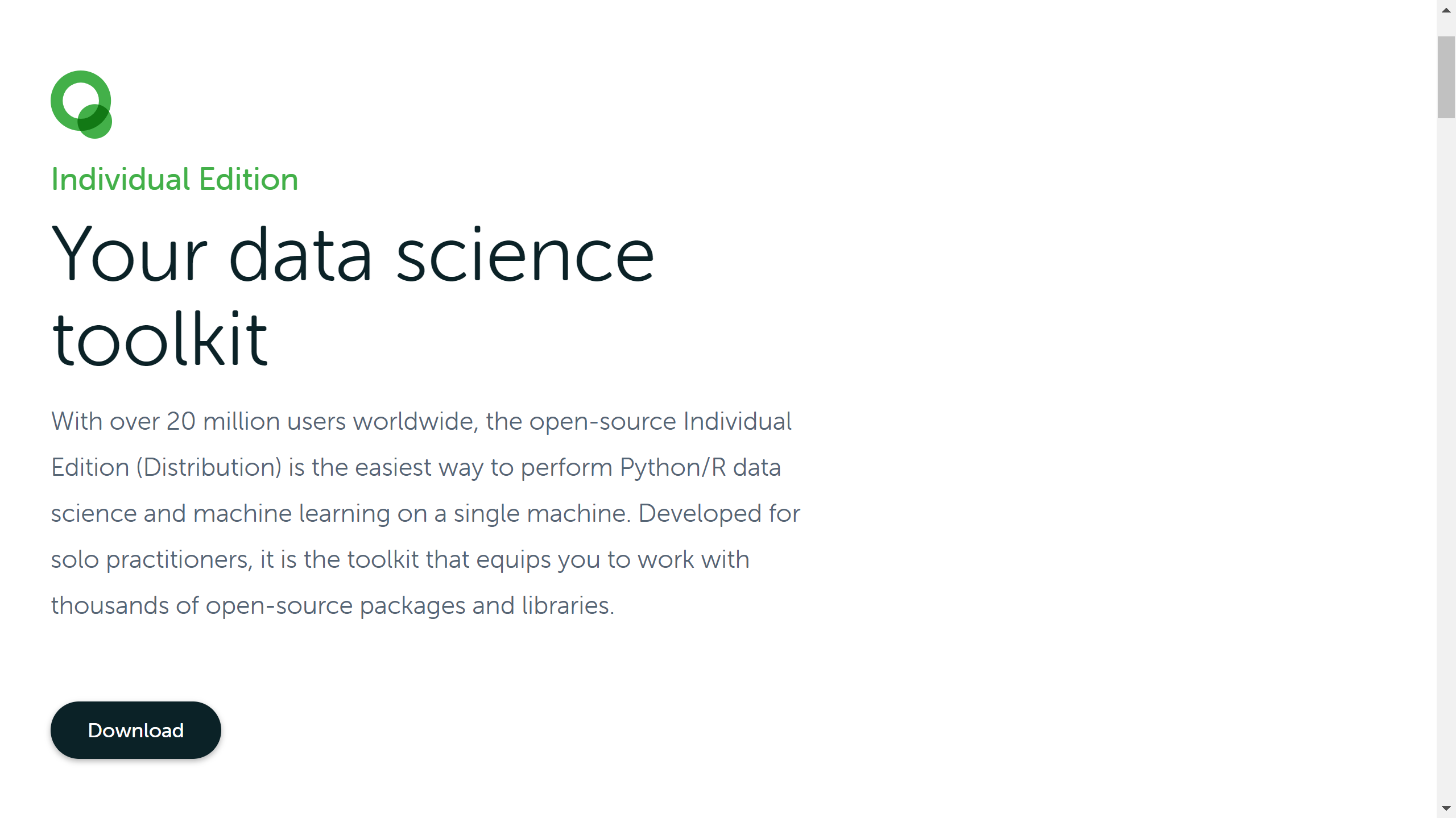
아나콘다 (파이썬 배포판) - 위키백과, 우리 모두의 백과사전
위키백과, 우리 모두의 백과사전. 아나콘다(Anaconda)는 패키지 관리와 디플로이를 단순케 할 목적으로 과학 계산(데이터 과학, 기계 학습 애플리케이션, 대규모 데이터 처리, 예측 분석 등)을 위해
ko.wikipedia.org
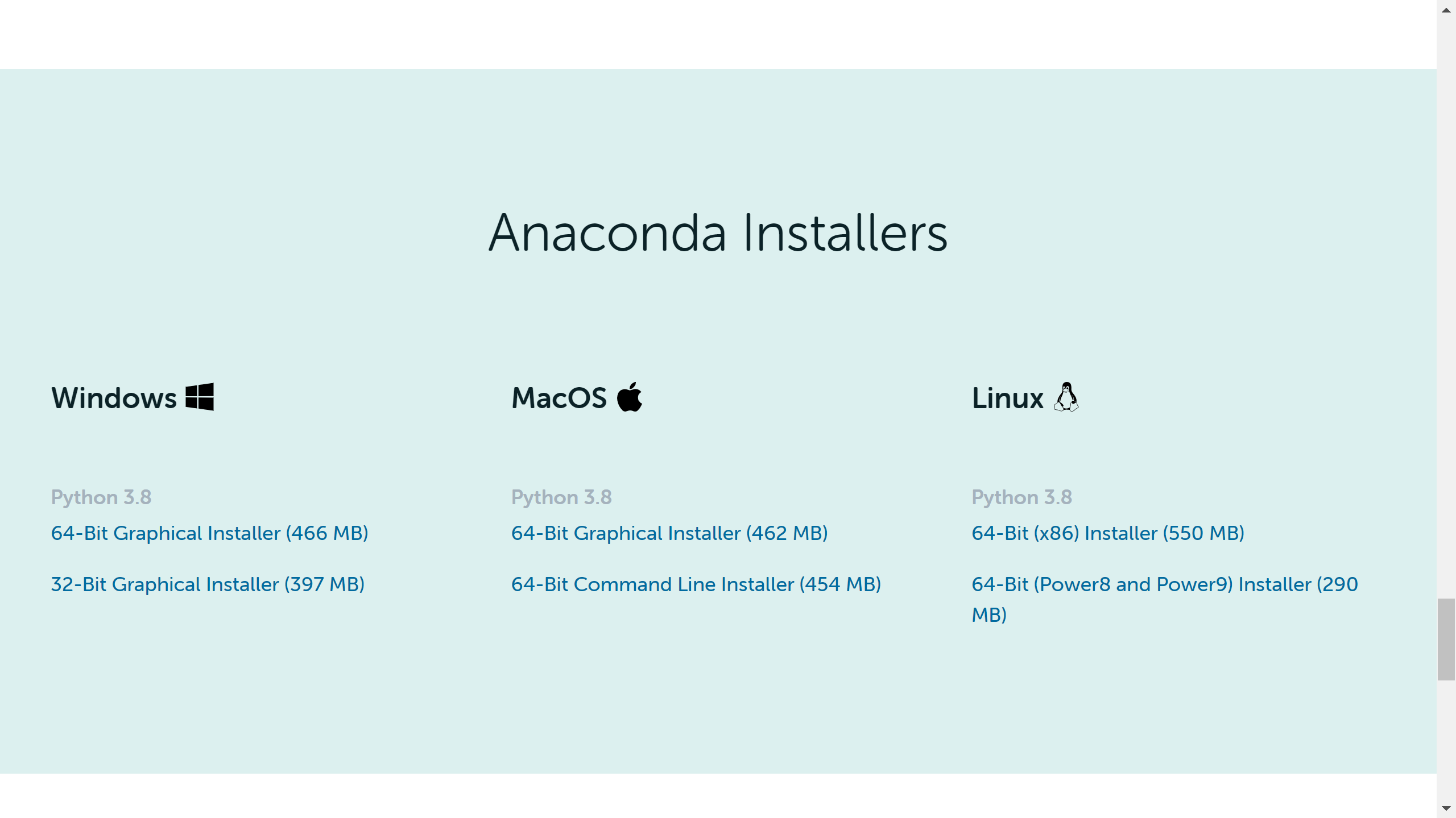

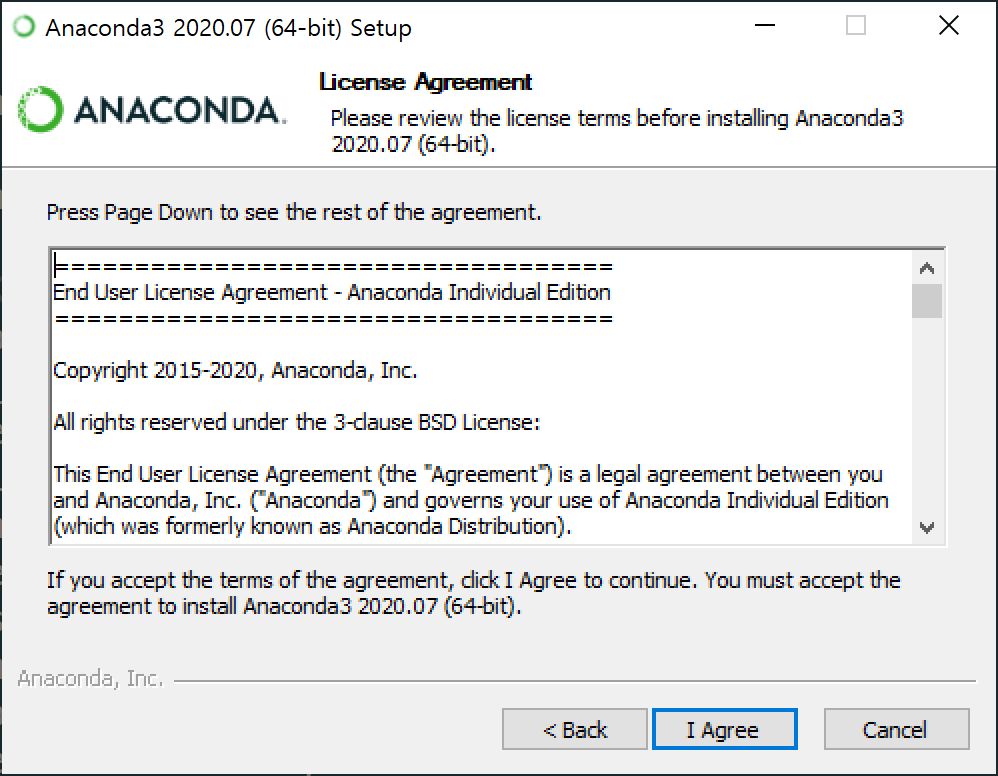



(여러 번의 설치 경험상, 다른 파이썬 버전이나 배포판을 기존에 설치했거나 별도로 추가하지 않으면 문제없습니다.)


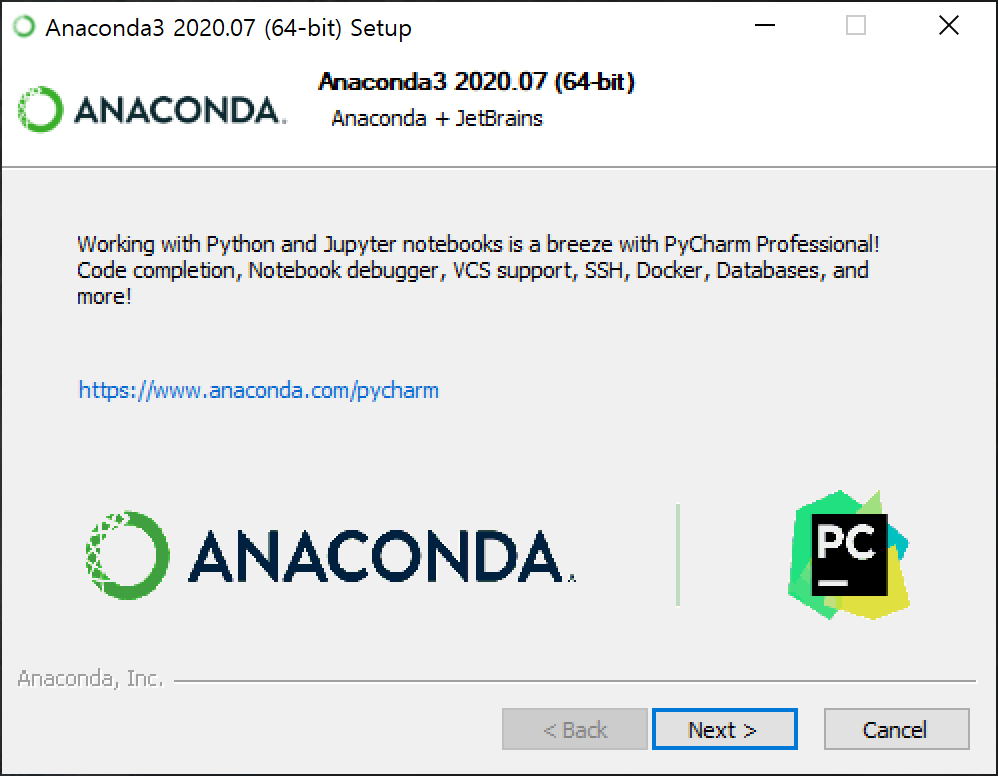

2. 여러분의 업무용 컴퓨터에 파이참을 설치합니다.

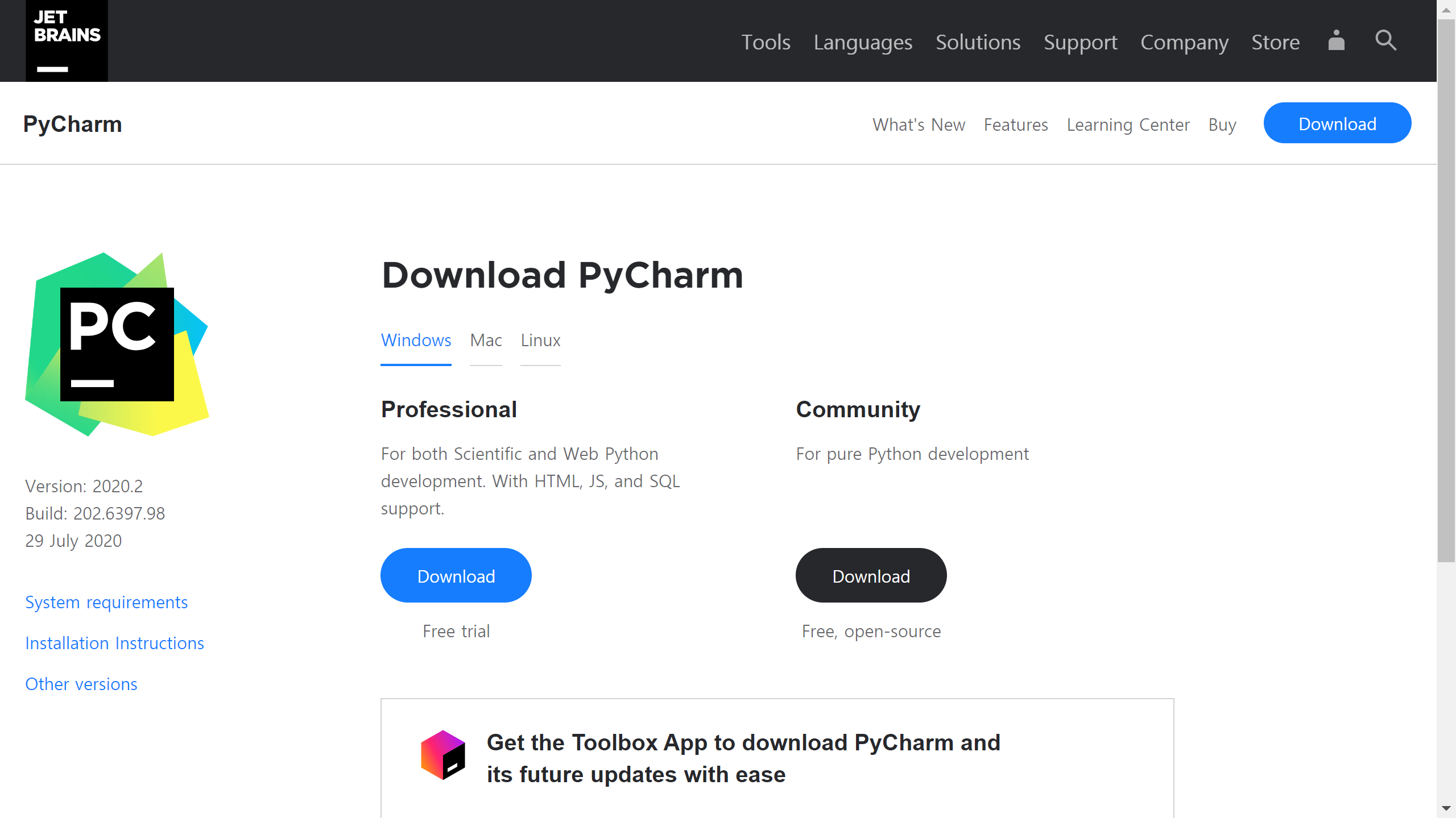
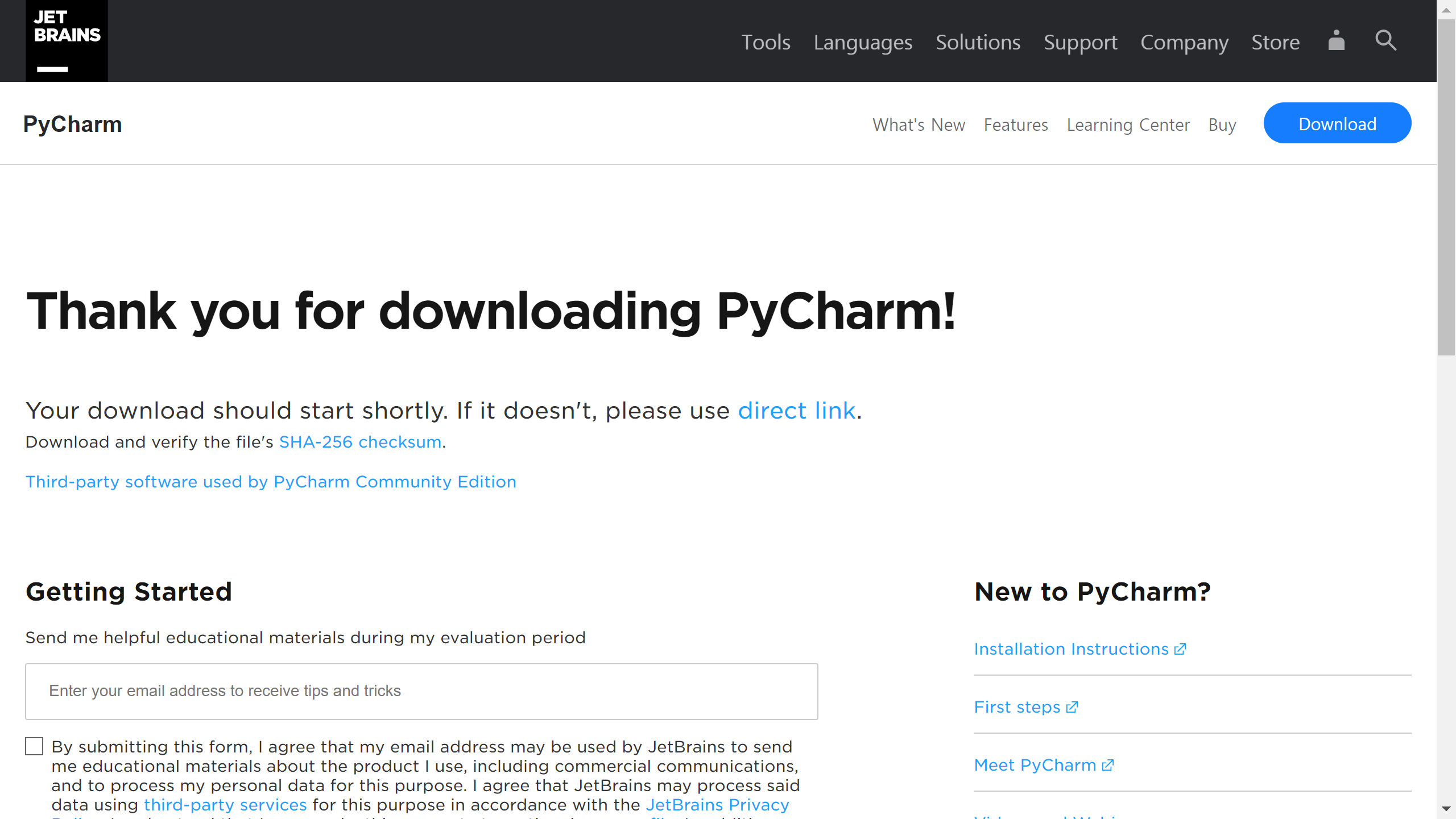
파이참 설치는 특별할 것이 없으므로 생략합니다. 체크박스가 나오면 가급적 모두 선택합니다.
64비트 런처라든지, 폴더를 파이참으로 연다든지, 컨텍스트메뉴에 추가한다든지,
.py 확장자와 연결되는 기본 프로그램을 파이참으로 선택한다든지 등등.
기타. 네이버에서 D2Coding Ligature 폰트를 다운받아 업무용 컴퓨터에 설치~ 코딩할 때 참 좋은 폰트. (필수는 아님)



압축을 풀고 하나씩 더블클릭해서 설치하시면 됩니다.
위 두(세) 가지를 설치하셨다면 모든 준비가 되었습니다. 여러분의 아래아한글 버전은 2010 이상인 것으로 가정하겠습니다. 저는 회사에서는 2018을, 집에서는 2020 가정용을 씁니다. 혹시 특정 버전에서 오류가 나면 버전과 오류를 알려주시기 바랍니다. 대체할 수 있는 메서드를 알려드리겠습니다.
이번 포스팅은 여기까지입니다.
파이썬(아나콘다 배포판), 파이참 커뮤니티 에디션, 그리고 코딩용 폰트 세 가지를 설치하셨습니다.
다음 시간에는 본격적으로 파이참을 사용하기 전에,
파이썬으로 아래아한글을 열어서 글을 입력하는 예제부터 진행해보겠습니다.
긴 글 읽어주셔서 감사합니다.
행복한 하루 되세요!
'아래아한글 자동화 > python+hwp 중급' 카테고리의 다른 글
| 2. 파이썬으로 아래아한글을 열고, 글자를 입력해봅시다. (10) | 2020.08.06 |
|---|---|
| 한/글 파일로 사내 설문조사를 만들어 취합해보자.[1/2] (0) | 2020.08.04 |
| [파이썬-한/글] 표 안에서 현재 셀주소 알아내기 & 이동하기 (7) | 2020.07.31 |





댓글